「面組陣列」不算是一個單一指令,而是利用複製(Copy)、特殊貼上...(Paste Special...)再配合陣列...(Pattern...)指令完成的,算是一種綜合的指令運用。
這裡簡單的用一個例子來說明,使用的PRO/E版本仍為Wildfire 3.0 (M180)。圖一是完成後的樣子。
 圖一
圖一
首先,圖二是開始之前的狀況。如圖三先選取想要複製的面組並完成複製。複製指令的操作方式為選取想要的實體曲面後,下拉式功能表的編輯(Edit)→複製(Copy)。


圖二 圖三
完成複製後,請將篩選器(Filters)由智慧型(Smart)切換到面組(Quilts),如圖四。然後在模型上點選剛剛由複製指令完成的面組,如圖五。


圖四 圖五
此時再執行一次複製(Copy)指令,然後接著執行特殊貼上...(Paste Special...)指令,如圖六、圖七。


圖六 圖七
然後會出現![]() 移動_複製(MOVED_COPY)的對話框,如圖八。接著點選一個平面作為移動的參照,並輸入或用拖曳的方式指定想要移動的尺寸,如圖九。特別要注意的是,在完成前要到選項(Options)中取消勾選隱藏原始幾何(Hide original geometry),否則之後陣列(Pattern)的指令將會失敗。完成後的狀況,如圖十一。
移動_複製(MOVED_COPY)的對話框,如圖八。接著點選一個平面作為移動的參照,並輸入或用拖曳的方式指定想要移動的尺寸,如圖九。特別要注意的是,在完成前要到選項(Options)中取消勾選隱藏原始幾何(Hide original geometry),否則之後陣列(Pattern)的指令將會失敗。完成後的狀況,如圖十一。

圖八

圖九
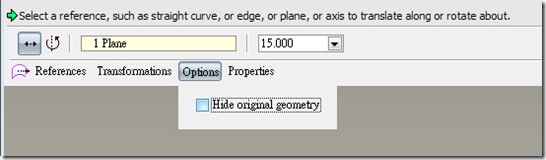
圖十

圖十一
先將篩選器(Filters)切換成智慧型(Smart),點選剛剛完成的面組,並執行編輯(EDit)→陣列...(Pattern...)指令,如圖十二。
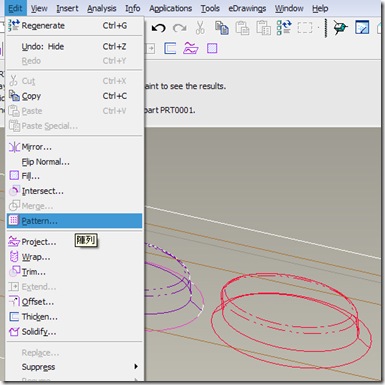
圖十二
接下來進入![]() 陣列(Pattern)的對話框,點選想要增量的尺寸並輸入數值,如圖十三。完成陣列(Pattern)指令後的情形,如圖十四。
陣列(Pattern)的對話框,點選想要增量的尺寸並輸入數值,如圖十三。完成陣列(Pattern)指令後的情形,如圖十四。

圖十三

圖十四
面組陣列,到這邊算是告一段落。但是PRO/E是實體核心的軟體,我們還是要把剛剛複製移動(MOVED_COPY)及陣列(Pattern)的面組給實體化(Solidify)。點選陣列中第一個面組,如圖十五。並執行編輯(Edit)→實體化...(Solidify...)指令,建議使用填充選項,而不要用取代(Patch)選項,如圖十六。

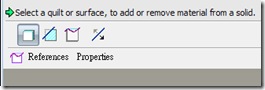
圖十五 圖十六
完成第一個實體化後,點選該特徵,再一次執行編輯(EDit)→陣列...(Pattern...)指令,這時陣列(Pattern)對話框,會出現參照陣列(Reference)的選項,如圖十七。直接按下![]() 便可以完成陣列。
便可以完成陣列。

圖十七
最後再將一開始複製的面組隱藏起來,便完成所有的動作了,最後檢視一下模型樹(Model Tree),以便更了解剛剛做了哪些動作,如圖十八。
 圖十八
圖十八


 留言列表
留言列表
